윈도우10 작업표시줄 프로그램 아이콘 이름 표시 방법
2021. 12. 10. 18:42 / 서기랑
윈도우10에서 실행 중인 프로그램들은 작업표시줄에 아이콘만 표시되고 이름은 나타나지 않는다.
이는 공간을 조금 차지하기 때문에 많은 프로그램이 실행 중이어도 쉽게 확인이 가능하다는 장점이 있긴 하지만 아이콘만 봐서 어떤 프로그램인지 분간이 안 가는 경우에는 조금 불편할 수도 있는데 예전 윈도우 방식처럼 작업표시줄에서 실행 중인 프로그램의 이름까지 보고자 한다면 작업 표시줄 단추와 관련된 설정을 변경하면 된다.
작업표시줄 프로그램 아이콘 이름 표시 하기
1. 작업표시줄 설정 실행.
작업표시줄에 마우스 우클릭을 하여 메뉴를 열고 [작업 표시줄 설정]을 실행하자.
([설정 -> 개인 설정 -> 작업 표시줄] 순으로 실행해도 된다.)
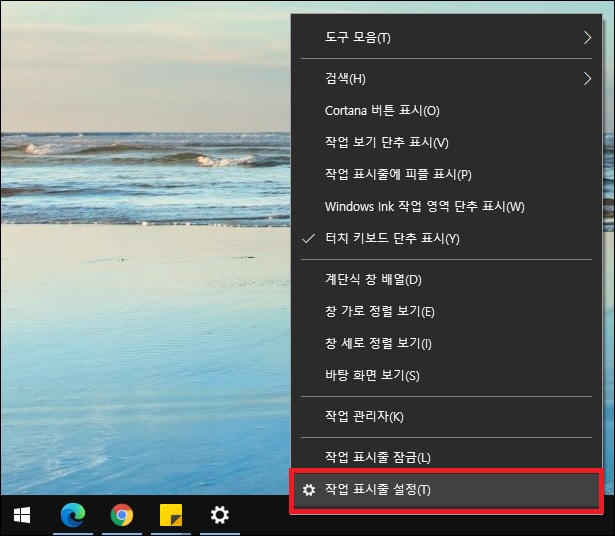
2. 프로그램 이름 표시 설정.
작업 표시줄 창이 나타나면 [작업 표시줄 단추 하나로 표시] 부분의 설정을 [안 함]으로 변경하자.
아이콘만 보이던 프로그램들의 이름이 나타나는 것을 확인할 수 있을 것이다.
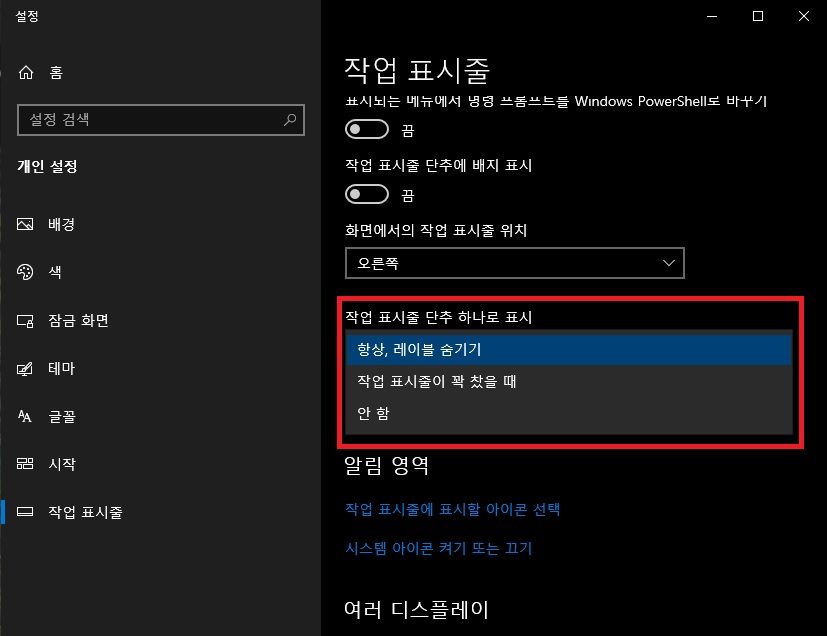
그 외 내용
위 설정을 하게 되면 작업표시줄에서 실행중인 프로그램의 이름이 보이게 되지만 그룹화되어 하나로 표시되던 같은 종류의 프로그램(예 - 웹 브라우저)도 따로 나타나게 된다.
이는 프로그램의 실행이 너무 많아지면 불편해 질 수 있기 때문에 상황에 따라서는 [작업 표시줄이 꽉 찼을 때]로 설정하여 프로그램을 많이 실행하면 같은 프로그램들은 예전처럼 그룹화되어 보이도록 설정을 하는 것도 좋지 않을까 한다.